iOS 26
iPhone 使用手冊
- 歡迎使用
-
-
- 相容於 iOS 26 的 iPhone 機型
- iPhone 11
- iPhone 11 Pro
- iPhone 11 Pro Max
- iPhone SE(第二代)
- iPhone 12 mini
- iPhone 12
- iPhone 12 Pro
- iPhone 12 Pro Max
- iPhone 13 mini
- iPhone 13
- iPhone 13 Pro
- iPhone 13 Pro Max
- iPhone SE(第三代)
- iPhone 14
- iPhone 14 Plus
- iPhone 14 Pro
- iPhone 14 Pro Max
- iPhone 15
- iPhone 15 Plus
- iPhone 15 Pro
- iPhone 15 Pro Max
- iPhone 16
- iPhone 16 Plus
- iPhone 16 Pro
- iPhone 16 Pro Max
- iPhone 16e
- iPhone 17
- iPhone 17 Pro
- iPhone 17 Pro Max
- iPhone Air
- 設定基本功能
- 將 iPhone 打造成你的個人風格
- 拍攝絕佳的照片和影片
- 與親朋好友保持聯繫
- 與家人共享功能
- 使用 iPhone 處理日常大小事
- Apple 支援提供的專家建議
-
- iOS 26 的新功能
-
- 指南針
- 捷徑
- 提示
-
- 開始使用輔助使用功能
- 設定時使用輔助使用功能
- 更改 Siri 輔助使用設定
- 快速開啟或關閉輔助使用功能
- 與另一部裝置共享你的「輔助使用」設定
- 版權聲明與商標
在 iPhone 上保護你的日誌條目
在「日誌」App 中,你可以透過多種方式保護日誌條目。你可以鎖定日誌、與 iCloud 同步日誌條目,如果你有加密 iPhone 備份,也可以將日誌條目包含在 iPhone 備份中,然後儲存在電腦本機或外接儲存裝置上。
透過 iCloud 跨裝置同步條目
你的條目及其任何更動內容,都會顯示在登入同一個「Apple 帳號」,且已在 iCloud 設定中開啟「日誌」的 iPhone、iPad 和 Mac 上。
前往 iPhone 上的「設定」App
 。
。點一下你的名稱,然後點一下 iCloud。
點一下「顯示全部」,然後開啟「日誌」。
如何備份日誌條目?
若要將條目包含在 iPhone 備份中,你的 iPhone 備份必須做加密處理,並儲存在電腦本機或外接儲存裝置上。日誌條目不包含在 iCloud 備份中,但你可以確認是否在「設定」中設定為同步至 iCloud。
當你製作加密備份時,系統會為條目製作備份,以便在 iPhone 更換、遺失或受損時使用。若要瞭解如何製作加密備份,請參閱 Apple 支援文章:在加密備份中備份「日誌」條目。
鎖定你的日誌
你可以將日誌設為私密,只有你可以透過 Face ID、Touch ID 或密碼來取用。
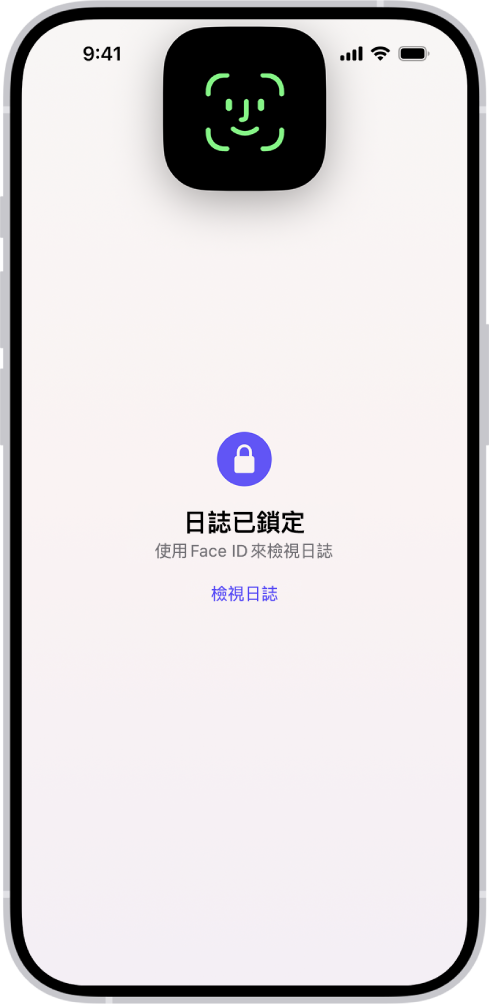
若要鎖定日誌,請使用下列任一種方法:
在主畫面或「App 資料庫」上:請參閱:鎖定或隱藏 App。
在「日誌」App 中:在「詳細資訊」摘要上方,點一下
 ,然後點一下「鎖定日誌」。
,然後點一下「鎖定日誌」。在「設定」App 中:前往「設定」
 > App >「日誌」,然後點一下「鎖定日誌」。
> App >「日誌」,然後點一下「鎖定日誌」。
感謝您的寶貴意見。